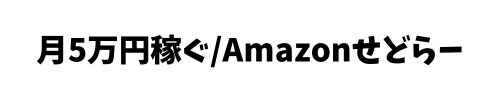~知らないと損する!失敗しない初期設定6選~
Amazonで出品アカウントを開設したあと、多くの人がそのまま販売を始めてしまいます。
しかし実はこの“初期設定”を正しく行っていないと、せっかく売れても利益を削られたり、思わぬトラブルに巻き込まれることがあるんです。
私自身も最初は「出品できればOK」と軽く考えていました。
ところが販売を始めてから、「なぜ勝手にお急ぎ便になっているの?」「1%のポイントが自動で付いてる!?」と慌てることが何度もありました。
設定を後回しにしたことで利益が減ったり、クレームを受けたり…。初心者の頃にしっかり理解しておけば防げたことばかりです。
この記事では、Amazonせどりをこれから始める方や、アカウント開設後まだ設定をしていない方に向けて、**「初期設定の超重要ポイント6選」**をわかりやすく解説します。
すべてパソコンで数分で設定できる内容なので、ぜひ一緒に進めていきましょう。
① コンビニ払い・代引き払いを無効にする
まず最初にやっておきたいのが、「コンビニ払い」と「代引き払い」の無効化です。
この2つの支払い方法をオンにしたままだと、購入者が支払いを完了するまで最大7日間も待たなければなりません。
しかも最終的に支払われずキャンセルになるケースも少なくなく、在庫が1週間も“売れない状態”で止まってしまうことがあります。
私も以前、売れた商品が6日後にキャンセルされ、その間に価格が下がって利益が消えてしまったことがありました。
そんな事態を防ぐためにも、最初からコンビニ払い・代引き払いは無効に設定しておきましょう。
設定方法
- セラーセントラル右上の「歯車マーク」をクリック
- 「Account Info」を選択
- 左側メニューから「支払い情報」をクリック
- 「支払い方法設定(コンビニ決済/代金引換)」を開く
- 「コンビニ決済」が有効になっている場合は無効に変更し、【送信】
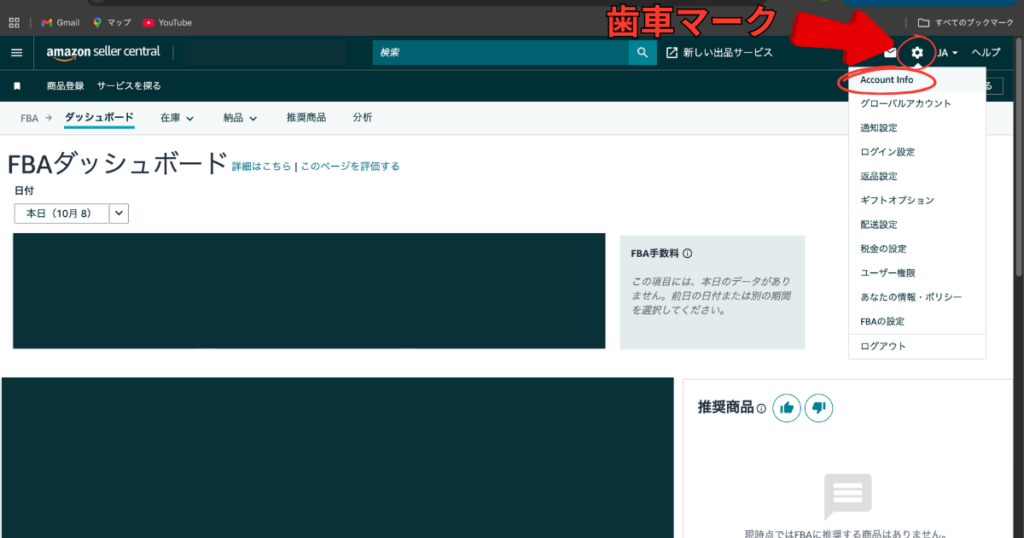
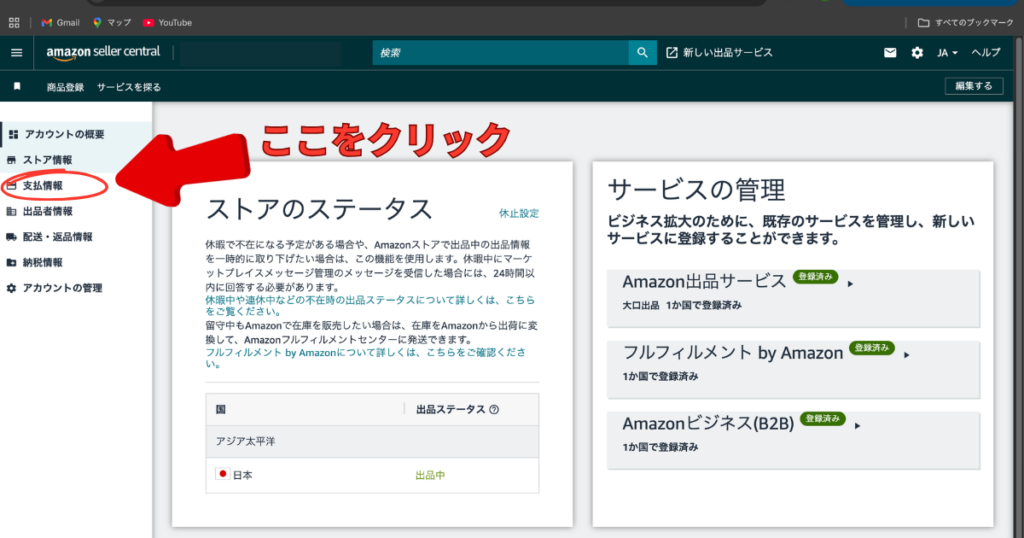
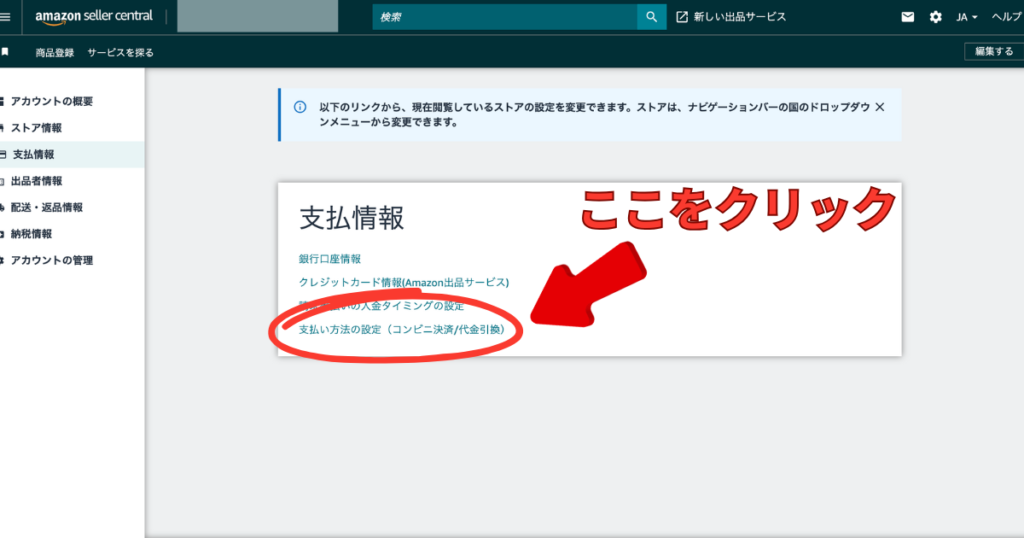
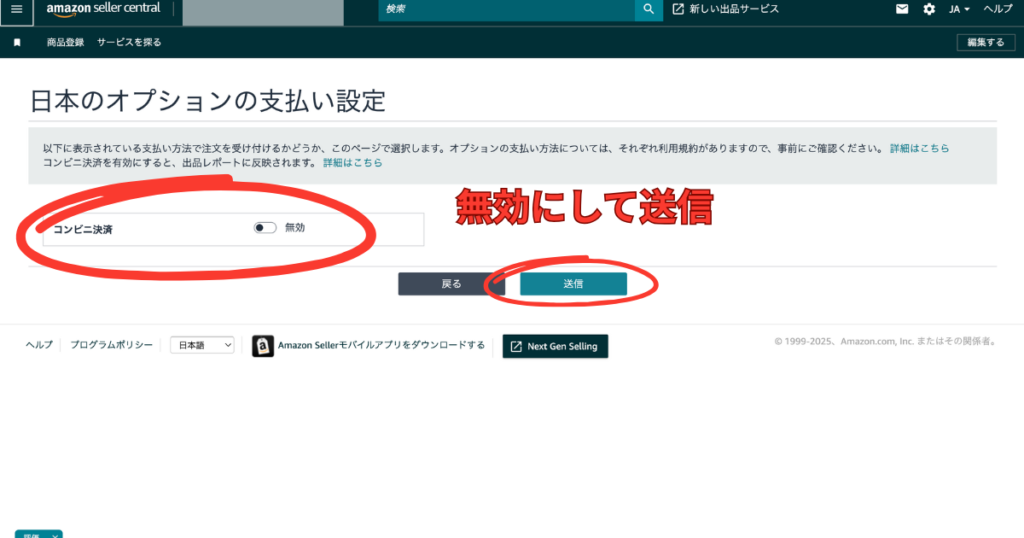
これで完了です。
② 配送所要日数とマケプレお急ぎ便の設定
次に重要なのが配送設定です。
「配送所要日数」は、出荷からお客様の手元に届くまでの期間を示します。
デフォルトでは1日になっていることが多いのですが、これを放置すると「当日発送しないと翌日届かない」というとてつもないプレッシャーが発生します。
特に副業で出品している方にとって、これは現実的ではありません。
そのため、近隣エリアでも1~2日、遠方なら2~4日に設定するのがおすすめです。
設定方法
- 歯車マーク →「配送設定」
- 「配送パターンを編集」をクリック
- 地域ごとに配送所要日数を調整
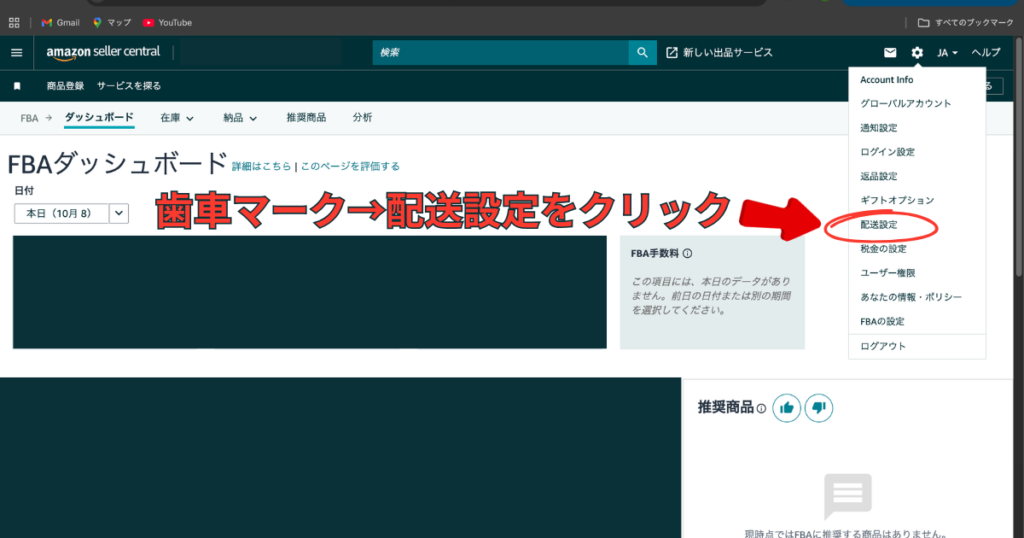
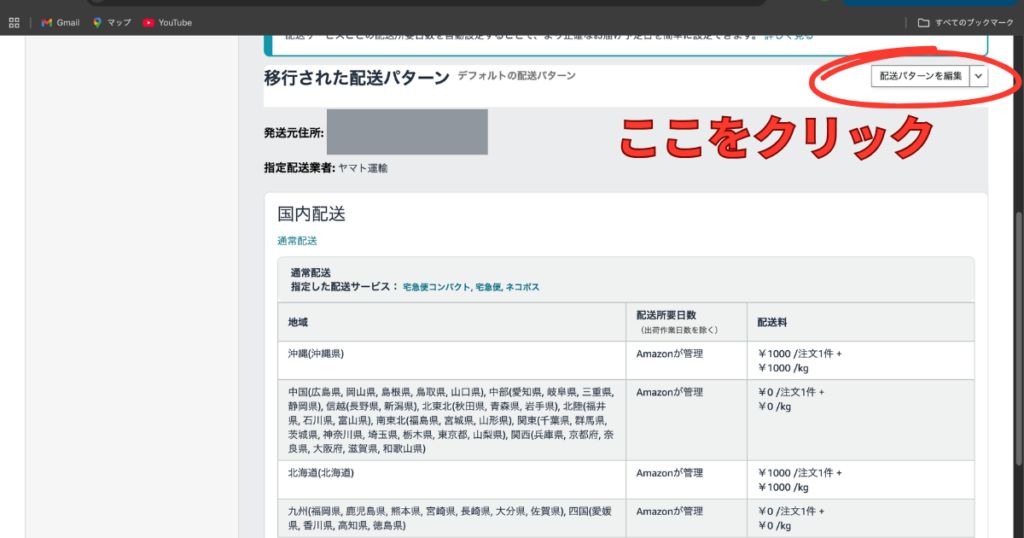
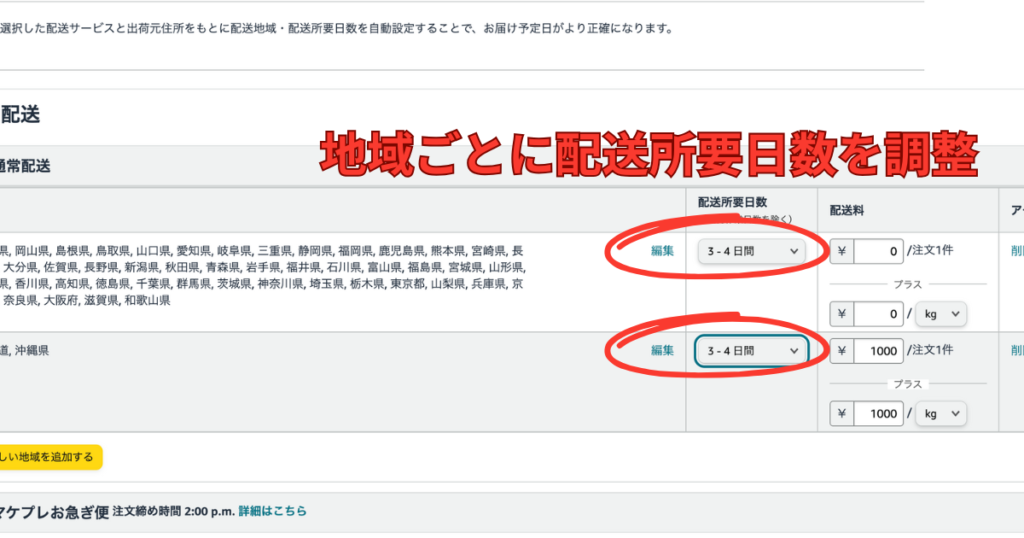
配送日数がわからない場合は、「ヤマト 愛知から広島 配送日数」などとGoogle検索すると目安が出てきます。
また、北海道・沖縄など送料が高くなる地域には、地域別で送料を上乗せ設定しておくと安心です。
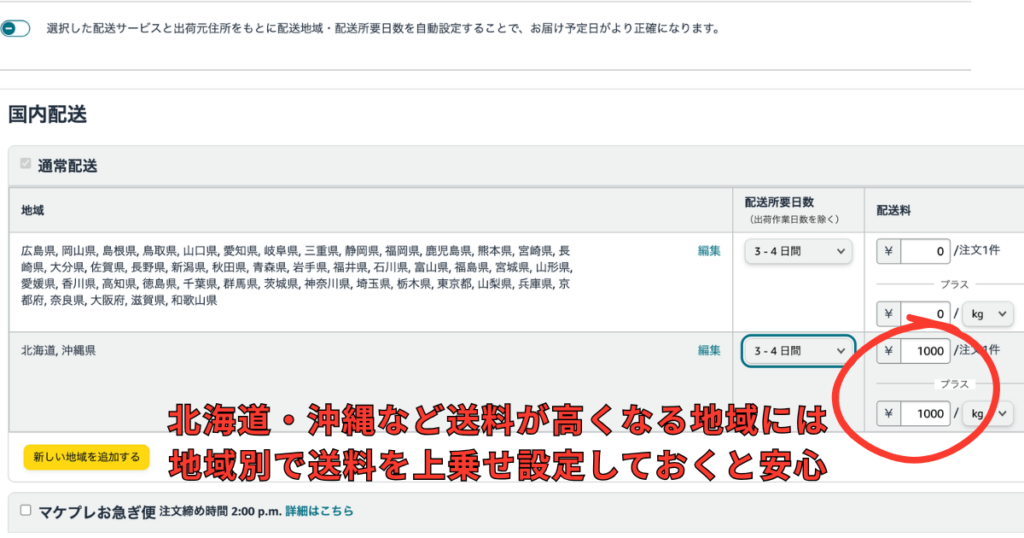
マケプレお急ぎ便も要注意!
「マケプレお急ぎ便」が有効になっていると、14時までに発送する必要があります。
副業の方には負担が大きいので、慣れるまでは無効にしておきましょう。
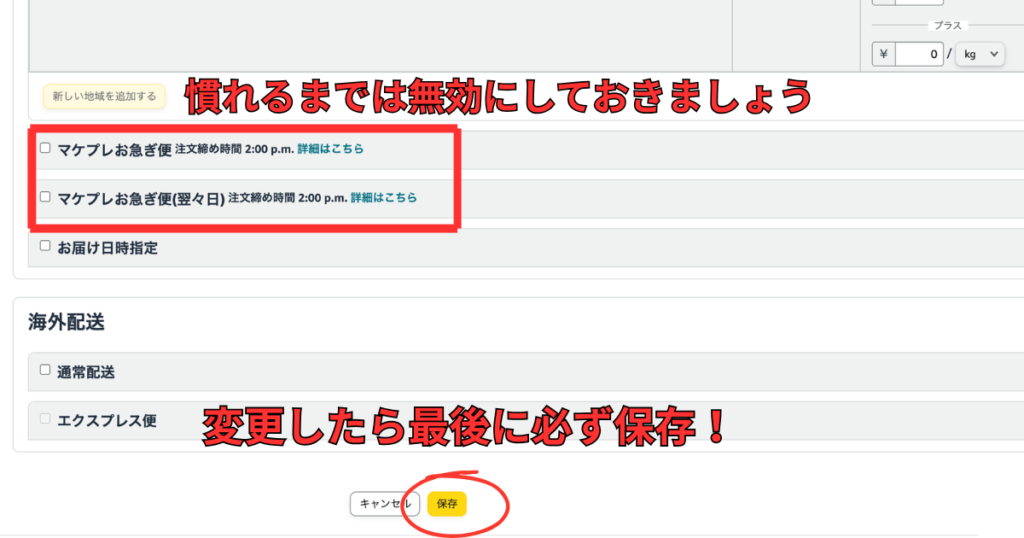
ただし、発送作業に慣れてきたら「お急ぎ便」をオンにするのもおすすめです。
お急ぎ便対応のショップは信頼性が高く、購入されやすい傾向があります。
③ マケプレ配送の表示名を変更する
マケプレ配送(自己発送)を利用する場合、送り状に表示される出荷元名が初期設定では本名になっていることがあります。
このままだと、お客様の荷物に自分の本名が印字されてしまいます。
個人情報保護の観点からも、ここはしっかり変更しておきましょう。
設定方法
- 歯車マーク →「配送設定」
- 左メニューから「一般配送設定」を選択
- 「出荷元住所」欄の呼称を「Amazon〇〇ショップ」に変更
例:「Amazon いつきオンラインショップ」など
「Amazon」を含めることで、購入者にも“Amazon経由の荷物”と認識されやすくなります。
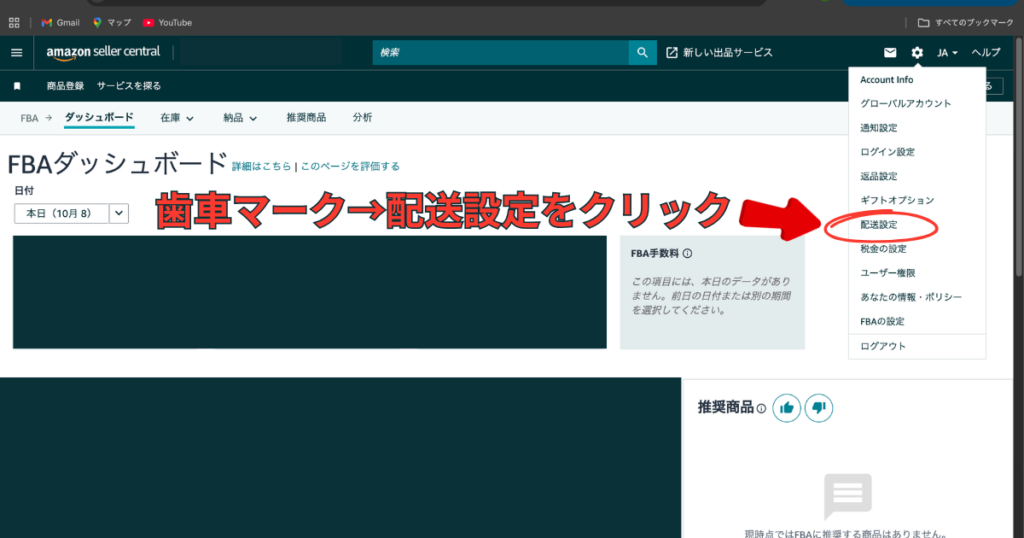
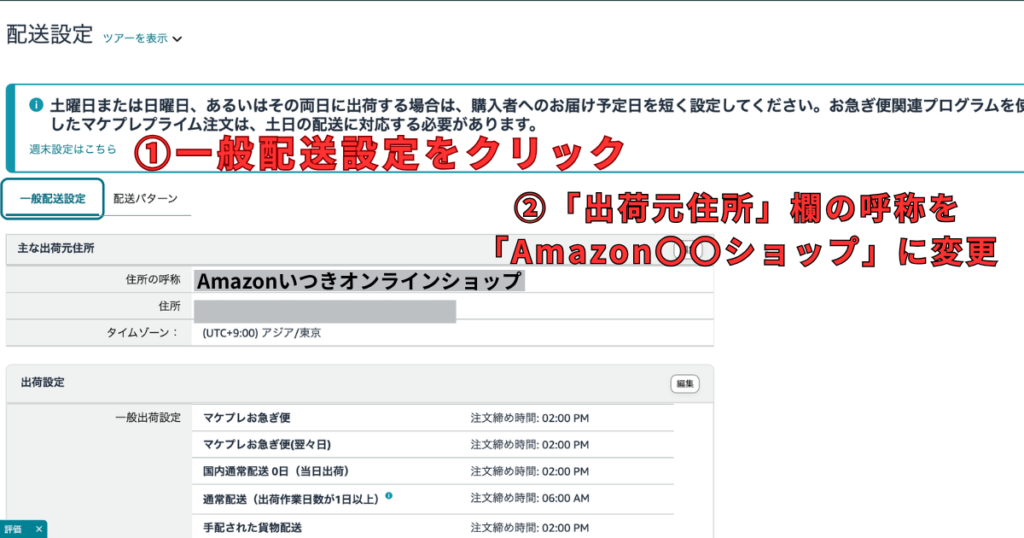
④ FBA設定の確認
FBA(フルフィルメント by Amazon)は、Amazon倉庫に商品を送るだけで保管・発送・カスタマー対応まで代行してくれる便利な仕組みです。
ただし、初期設定を誤ると思わぬ損失やトラブルの原因になります。
設定画面は「歯車マーク → FBAの設定」から開けます。
次の3点を必ず確認してください。
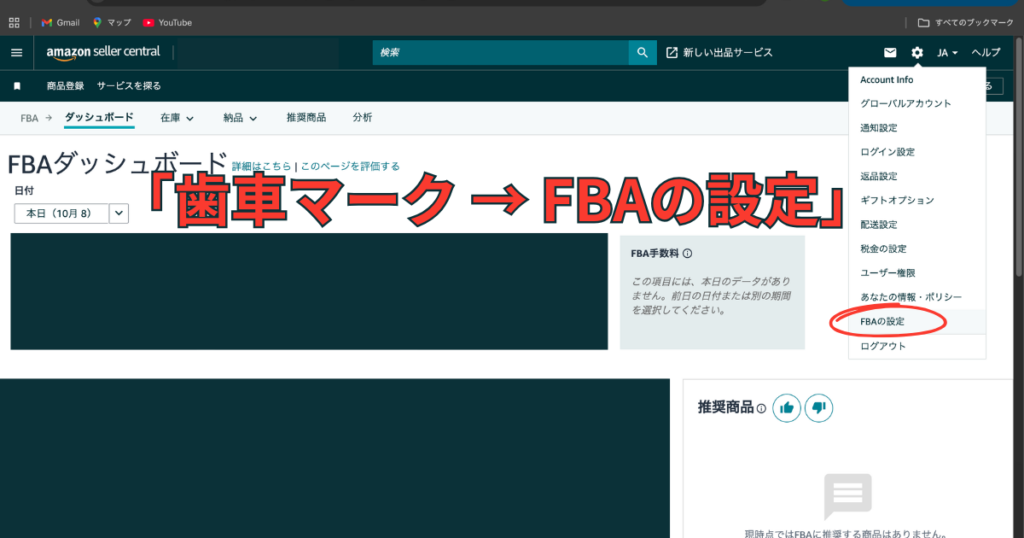
(1)FBA寄付プログラムを無効にする
「FBA寄付プログラム」が有効だと、廃棄指示を出した商品が自動的に慈善団体に寄付されます。
つまり、自分の在庫が知らないうちに消えてしまうリスクがあるのです。
「編集」→「無効にする」→「更新」で設定完了です。
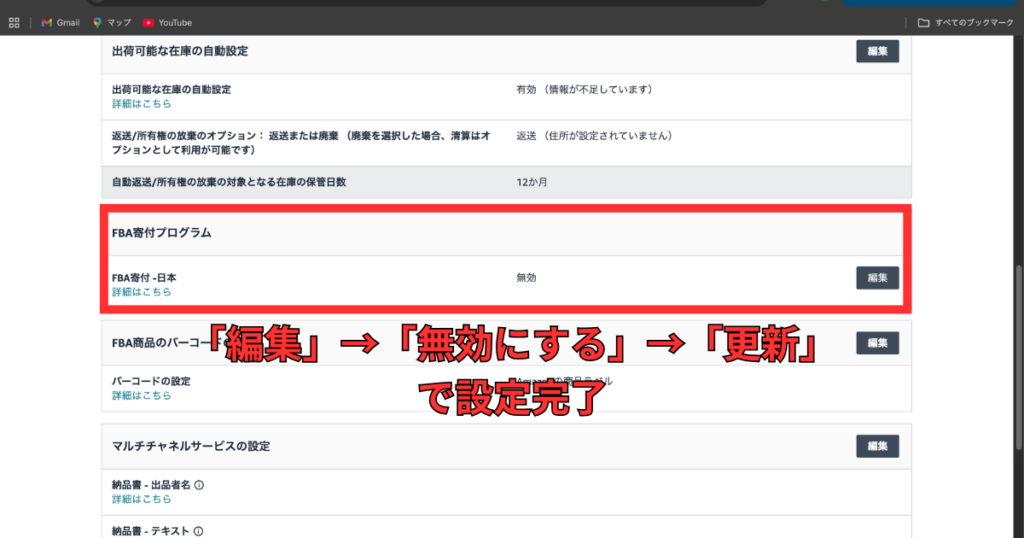
(2)FBA商品のバーコード設定を「Amazonの商品ラベル」に変更
初期状態では「メーカーコード」になっている場合があります。
このままだと、他の出品者の商品と混ざる混合在庫となり、他人の不良品が自分のショップから発送されてしまうリスクがあります。
「Amazonの商品ラベル」に変更しておきましょう。
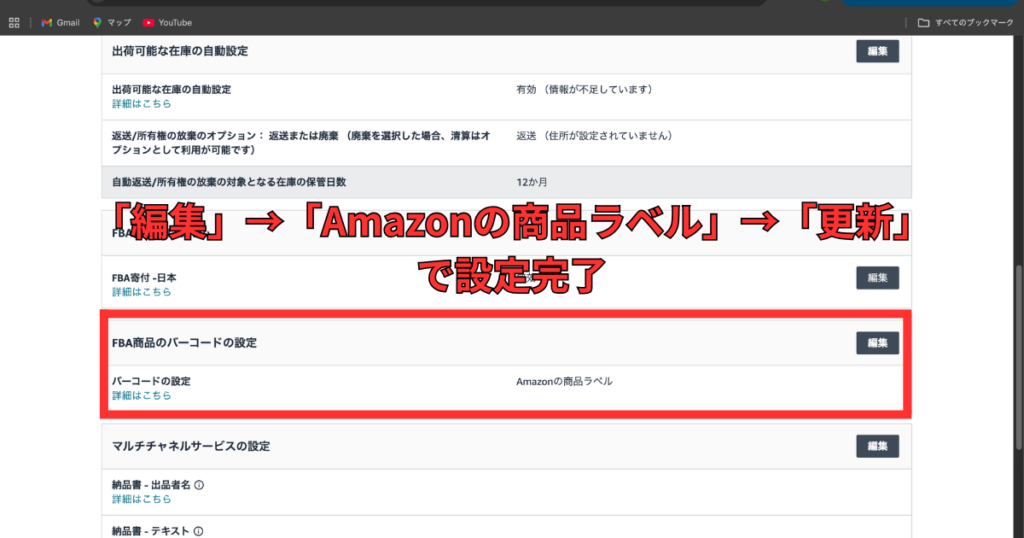
(3)海外発送設定を無効にする
有効のままだと、海外からの注文が勝手に入ることがあります。
トラブル時の対応も自己責任になるため、日本国内のみで販売する方は「無効」に設定してください。
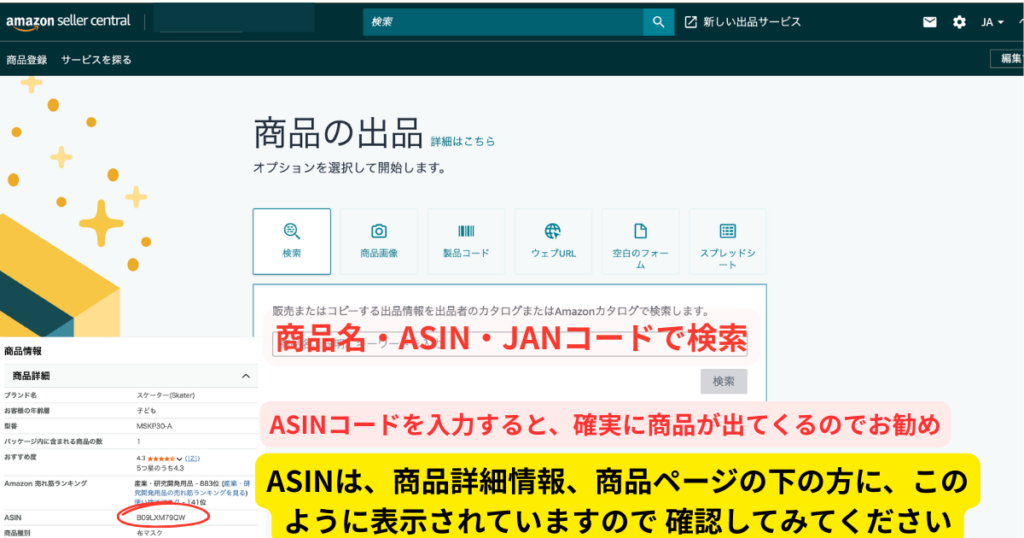
⑤ ポイント設定の見直し
Amazonでは購入者にポイントを付与できますが、このポイントは出品者の自己負担になります。
たとえば1万円の商品に1%のポイントを設定していると、100円は自腹になります。
放置すると気づかないうちに利益が削られてしまいます。
設定方法
- 左上の三本線 →「広告」→「ポイント」
- 「アカウント全体のポイント率」を確認
- 0%以外になっていたら0%に変更し、「適用」をクリック
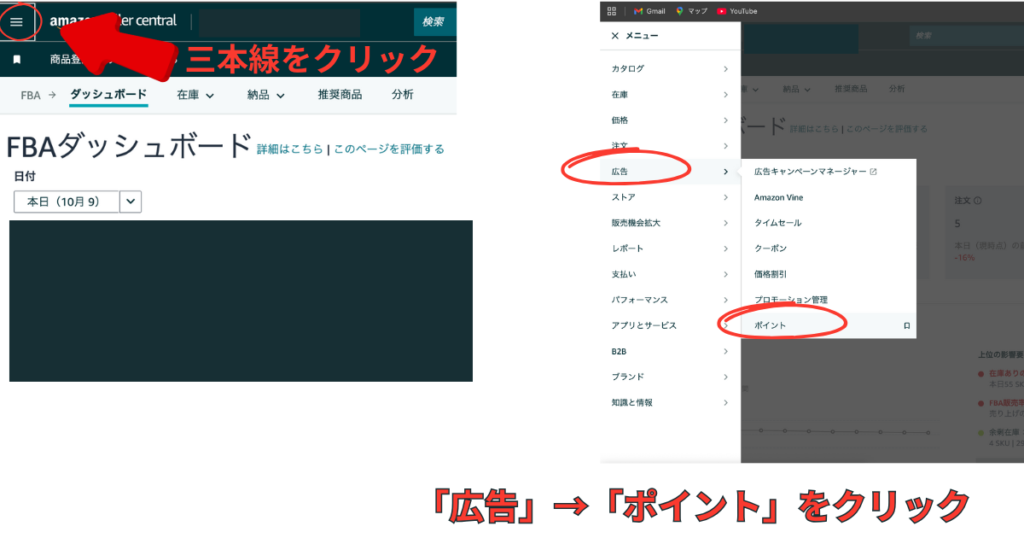

これで無駄なポイント負担を防げます。
⑥ 請求書払いの入金タイミングを変更する
Amazonでは一部法人購入者が「請求書払い(月末一括払い)」を利用します。
この場合、出品者側の設定次第では入金が翌月末になってしまうことがあります。
たとえば10月1日に販売しても、入金が11月30日になるケースも…。
資金繰りが厳しい方は、早期入金設定にしておきましょう。
設定方法
- 歯車マーク →「Account Info」
- 左側の「支払い情報」→「請求書払いの入金タイミング設定」
- 「Get Paid Fasterに登録されています(手数料1%が請求されます)」を選択し保存
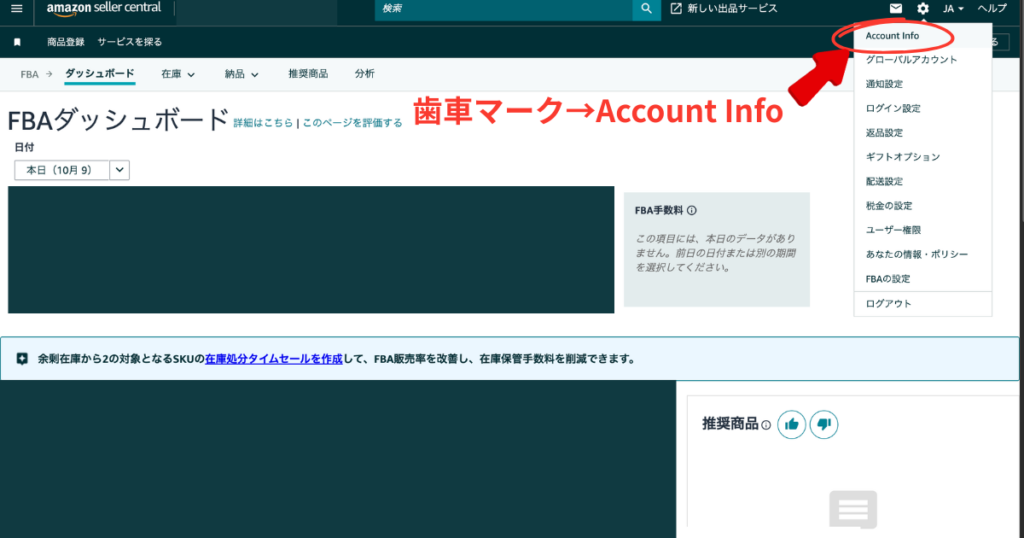
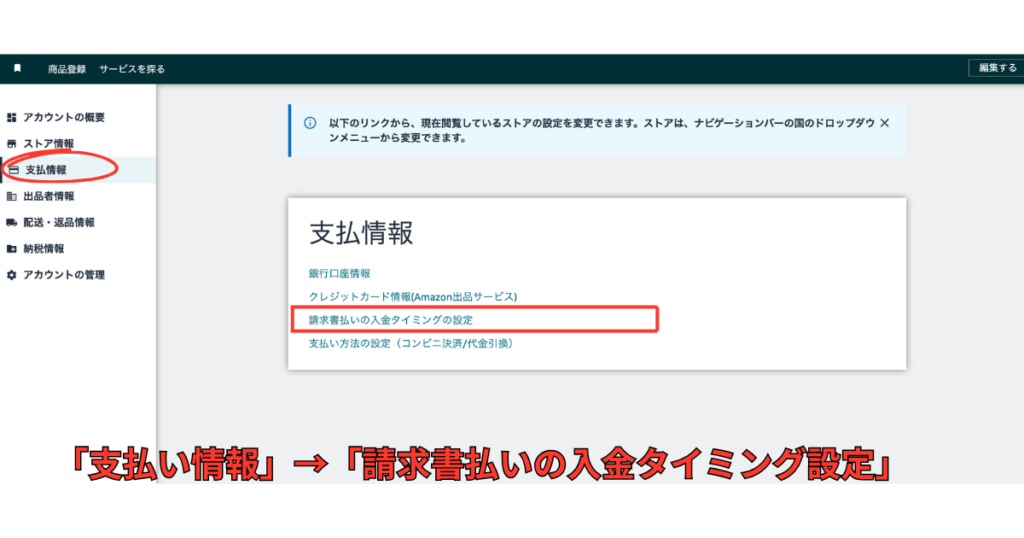
」を選択し保存-1024x538.png)
1%の手数料はかかりますが、資金繰りを安定させるために設定しておくのがおすすめです。
まとめ
以上、Amazonセラーセントラル初期設定の重要ポイント6選でした。
✅ コンビニ・代引き払いを無効にする
✅ 配送所要日数とお急ぎ便を調整
✅ 出荷元名を変更して個人情報を守る
✅ FBA設定を正しく確認
✅ ポイント率を0%に設定
✅ 入金サイクルを早期化
これらを最初に整えておくだけで、後からのトラブルや無駄な損失を大きく減らすことができます。
私自身、何度も失敗を経験してきましたが、今では「設定を正しくしておけば安心して販売できる」と実感しています。
これからAmazonせどりを始める方は、焦らず一つずつ設定していきましょう。
あなたのAmazon販売が、スムーズでストレスのないスタートになりますように。